Base de connaissances
AVM Content
Intégrer un FRITZ!Powerline dans le Mesh via le Wi-Fi
Vous pouvez intégrer FRITZ!Powerline via le Wi-Fi dans le Mesh de votre FRITZ!Box pour augmenter la portée du Wi-Fi de votre réseau domestique de manière simple et efficace. Le FRITZ!Powerline reprend alors automatiquement, en tant que répéteur Mesh, la totalité des paramètres de la FRITZ!Box (centrale Mesh), par exemple les données d'accès Wi-Fi et l'accès invité. Vos équipements Wi-Fi se connectent au sein du réseau Mesh automatiquement au point d'accès Wi-Fi assurant la meilleure réception Wi-Fi.
Vous pourrez désormais procéder aux modifications du réseau Mesh très simplement dans la centrale Mesh. La centrale Mesh transmet automatiquement la nouvelle configuration à tous les répéteurs Mesh. Si vous voulez cependant accéder à l'interface utilisateur du répéteur Mesh, connectez-vous au répéteur Mesh avec le mot de passe de la centrale Mesh.
Dès que le FRITZ!Powerline est intégré dans le Mesh, il s'affiche dans l'interface utilisateur de la centrale Mesh, où il est signalé par l'icône Mesh  :
:
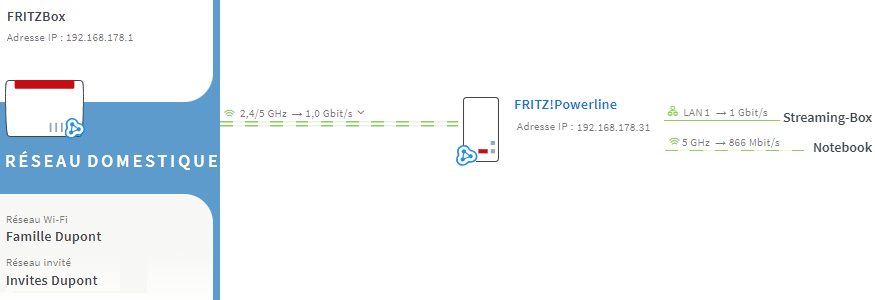
Remarque :Toutes les indications relatives aux fonctions et à la configuration fournies ici se réfèrent à la version actuelle de FRITZ!OS installée sur la FRITZ!Box.
1 Charger la configuration par défaut du FRITZ!Powerline.
Pour que vous puissiez effectuer les opérations décrites ci-dessous, le FRITZ!Powerline doit présenter la configuration par défaut :
- Branchez le FRITZ!Powerline sur une prise de courant et attendez que le voyant Power ou WLAN reste allumé ou que le voyant Connect clignote lentement.
- Appuyez sur le bouton correspondant de l'appareil :
Modèle Bouton Durée FRITZ!Powerline 1260(E) / 1240 AX Connect 15 secondes FRITZ!Powerline 1220 / 1210 Connect 10-15 secondes FRITZ!Powerline 1240E WLAN - WPS
Powerline - Security15 secondes FRITZ!Powerline 1220E / 1000E Powerline · Security 10-15 secondes FRITZ!Powerline 546E / 540E WLAN · WPS et Powerline · Security 10 secondes FRITZ!Powerline 530E / 510E Security 12 secondes FRITZ!Powerline 520E / 500E Reset (réinitialisation) 2 secondes - Tous les voyants clignotent une fois pendant l'opération. Le chargement de la configuration par défaut est terminé dès que les voyants Power ou WLAN restent allumés ou que le bouton Connect clignote lentement.
2 Configurer le FRITZ!Powerline comme pont Wi-Fi
Connecter les FRITZ!Powerline
- Raccordez le FRITZ!Powerline au réseau domestique (par exemple FRITZ!Box, répéteur Mesh) à l'aide d'un câble Ethernet.
Configurer votre FRITZ!Powerline
- Dans l'interface utilisateur du FRITZ!Powerline, cliquez sur « Accès au réseau dom. ». Si un mot de passe vous est demandé, le mot de passe valide est celui que vous utilisez pour accéder à l'interface utilisateur de la centrale Mesh.
- Dans le menu « Accès au réseau dom. », cliquez sur le bouton « Modifier le type d'accès ».
- Cochez l'option « Pont Wi-Fi », puis cliquez sur « Suivant ».
- Dans la liste « Réseaux Wi-Fi trouvés », sélectionnez le nom (SSID) de la centrale Mesh, puis cliquez sur « Suivant ».
- Réglez les paramètres Wi-Fi, puis cliquez sur « Suivant ».
- Cliquez sur « Terminer » pour sauvegarder les paramètres.
- Quand le voyant WLAN du FRITZ!Powerline reste allumé en permanence, la configuration est terminée.
- Interrompez la connexion LAN entre le FRITZ!Powerline et la centrale Mesh.
3 Intégrer un FRITZ!Powerline dans le Mesh d'une simple pression de bouton
L'intégration dans le Mesh se fait d'une simple pression de bouton. Vous pouvez appuyer en premier sur le bouton de la centrale Mesh ou sur celui du répéteur Mesh, cela n'a pas d'importance. Nous vous recommandons l'ordre suivant :
- Appuyez brièvement (environ 1 seconde) sur le bouton Connect (voir le tableau) du FRITZ!Powerline et relâchez la pression. Une fois que vous avez relâché ce bouton, plusieurs autres voyants clignotent ensemble en fonction du modèle de FRITZ!Powerline.
Modèle de FRITZ!Powerline Bouton Connect FRITZ!Powerline 1260(E) / 1240 AX Connect FRITZ!Powerline 1240E WLAN - WPS
Powerline - SecurityFRITZ!Powerline 546E / 540E WLAN · WPS - Vous disposez maintenant de deux minutes pour appuyer sur le bouton Connect de la centrale Mesh, jusqu'à ce que le voyant Connect (voir le tableau) s'allume. Il se peut que d'autres voyants s'allument également.
Modèle de FRITZ!Box Bouton Connect Voyant Connect FRITZ!Box 6690, 4060 Connect Connect FRITZ!Box 7590 (AX), 7530 (AX), 7520, 7510, 6890, 6850, 6660, 5590, 5530 Connect / WPS Connect / WPS FRITZ!Box 6591, 6590 Connect / WPS WLAN / DECT FRITZ!Box 7490, 7430, 5491, 5490 WLAN WPS WLAN / Info FRITZ!Box 6490, 6430 WLAN WPS WLAN / DECT FRITZ!Box 7560, 7362 SL WLAN WLAN / DECT FRITZ!Box 7583, 7582, 7581, 7580 WPS WLAN / Info FRITZ!Box 6820, 4040, 4020, 3490 WPS WLAN - L'opération est terminée dès que la centrale Mesh affiche le FRITZ!Powerline avec l'icône Mesh
 dans l'aperçu du réseau Mesh.
dans l'aperçu du réseau Mesh.
4 Choisir le bon emplacement pour le FRITZ!Powerline
Pour augmenter la portée de manière optimale, le FRITZ!Powerline a besoin d'une connexion Wi-Fi à la centrale Mesh qui soit rapide et stable :
- Placez le FRITZ!Powerline à un endroit dans lequel il peut correctement recevoir le réseau Wi-Fi de la centrale Mesh. Des astuces pour un positionnement optimal sont disponibles sur la page Choisir le bon emplacement pour le répéteur Mesh.
 Deutschland
Deutschland International (English)
International (English) België (Nederlands)
België (Nederlands) Luxemburg (Deutsch)
Luxemburg (Deutsch)